Как да добавя страница в Word
Също статии за работата с страници в Word:
В процеса на създаването и попълването на документа броя на страниците, като увеличава автоматично, но понякога имаме нужда от нова страница в Word някъде по средата на документа, така че сега ще разгледаме как да добавите страница в Word навсякъде в документа.
Добавяне на страница в Word, можете да чрез менюто в раздела "Вмъкване", използвайки елементите от менюто "Blank Page" и "Page Break". И двете тези точки ще ни позволят да създадете нова страница в Word, но те го правят с малка разлика.
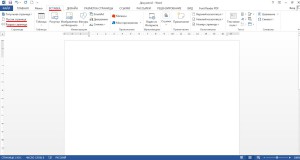
При използване на "празна страница" от менюто, ще се добави нова страница в Word директно пред курсора, т.е. ако нашият текст е разположен на един лист и курсорът се намира в средата на текста, текстът преди курсора ще бъде на първа страница, а след това на празна страница ще бъде добавен и на трета страница има текст е след се намира курсора.
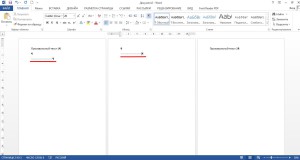
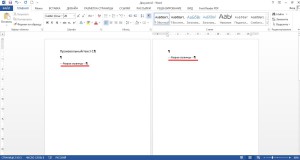
Ако след това изберете да покажете скритите символи, можете да видите, че двете нови страници са били използвани, за да добавите страница в Word. По този начин, с помощта на "почивка страница" от менюто, можете да постигнете същия резултат, както и да добавите страница в Word да се прилага за първи път тази опция, за да създадете нова страница между текста преди и след курсора, а след това за втори път, за да създадете нова страница в Word.
Също така в Словото, че е възможно да добавите заглавна страница, която се добавя към началото на документа, независимо от позицията на курсора. За да направите това, изберете елемент от менюто "заглавна страница" информация в раздела "Вмъкване". и изберете една от опциите за шаблон.

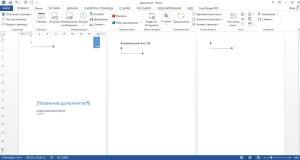
Може да се интересувате
- Как да промените прозрачността на картината в Word?

- Както в Словото, за да включите на фигурата?

- Как да премахнете текста в Word?

- Как да се върти на текст в Word 45 градуса?
